Movable Type版MASAa.blog
2005年7月から運営している初代ブログサイトMASAa.blogがあります。
この初代ブログサイトMASAa.blogのCMSはMovable Typeを使用しています。
既にWordPress版2代目ブログサイトMASAa.blogに移行したので、Movable Type版初代ブログサイトMASAa.blogに記事を掲載することは無くなりました。
一応、過去のことをチェックするためにMovable Type版初代ブログサイトMASAa.blogは残してます。
先日、久々にそのMovable Type版初代ブログサイトMASAa.blogでアーカイブを検索しようとしたところエラーが発生して検索することができませんでした。
原因を調べたところ、以前Lolipop(ロリポップ)のスタンダードプランのアップデートを行ったことで、データベース(MySQL)5.1では接続できないようになっていました。
また、全てのcgiファイルの1行目を「#!/usr/local/bin/perl -w」に書き換える必要性も発生しました。
このままにしておこかと思ったのですが、やはり不便なので対応することにしました。
全てのcgiファイルの1行目を「#!/usr/local/bin/perl -w」に変更するのは簡単に終わりました。
問題は、Lolipop(ロリポップ)サーバーのデータベースのバージョンアップです。
その方法としては少し面倒なのですが、新たにデータベースを作成してそこにデータを移動させるしか方法がないようです。
と言うことで、以下にその作業を行いました。
ロリポップのデータベースのバージョンアップ手順
それではLolipop(ロリポップ)のデータベースをバージョンアップする手順についてです。
なお、この方法はLolipop(ロリポップ)サーバーであれば、スタンダード以上のプラン(複数のMySQLデータベースが使えるブラン)でなければ行うことができません。
ロリポップ データベース
Lolipop(ロリポップ)サーバーにアクセスし、メニューから「データベース」を選びます。
データベース設定画面に移動しました。
移動先となる新しいデータベースの作成
先ずは移動先の新しいデータベースを作成するので【作成】を選びます。
データベース作成画面に移動し、「作成するサーバー」と「データベース名」を入力し【作成】を選択します。
新しいデータベースが作成されました。
なお、必ずしも作成したデータベースが一番下の表示になるとは限らないのでデータベース名で確認します。
旧データベースのエクスポート(バックアップ)
次に古いデータベースのバックアップを行います。
古いデータベースの【操作する】を選択します。
このデータベースでよければ【phpMyAdminを開く】を選択します。
データベースの「ユーザ名」と「パスワード」入力し「サーバの選択」からサーバーを選び【実行】を選択します。
phpMyAdminの画面が開きます。
左側のデータを選択します。
上のメニューから【エクスポート】を選択します。
【詳細】を選択し、「DROP TABLE / VIEW / PROCEDURE / FUNCTION / EVENT コマンドを追加する」にチェックを入れます。
「作成するクエリの最大長」を【1000】と入力して【実行】を選択します。
しばらく待つと古いデータベースのバックアップが完了し、拡張子sqlのファイルが自分のパソコンに保存されました。
BigDumpを使ったデータベースのインポート
通常であれば、新しいデータベースに先ほどバックアップしたデータをインポートするだけで良いのですが、バックアップしたデータベースのサイズが大きいとインポートすることができません。
そこでそれを簡単にできるツール「BigDump: Staggered MySQL Dump Importer」を今回使用したいと思います。
ツール「BigDump: Staggered MySQL Dump Importer」をダウンロードします。
ダウンロードした圧縮ファイルを解凍します。
解凍すると「bigdump.php」ファイルが出来上がるので、その「bigdump.php」ファイルをテキストエディタで開きます。
「bigdump.php」ファイルの41行目から44行目までをデータ移行する新しいデータベースに合わせて設定します。
次に、この「bigdump.php」をサーバーで実行させるために、FTPソフトウェアを使ってアップロードします。
なお、「bigdump」フォルダを作成してそのファルだの中に「bigdump.php」をアップロードするのが良いでしょう。
同じく、最初にバックアップした古いデーターベースのファイルも同じ「bigdump」フォルダにアップロードします。
サーバーにアップロードした「bigdump.php」にアクセスします。
例:http://○○○.○○○○.○○/bigdump/bigdump.php
「BigDump」のツールが起動するので【Start Import】を選択してアップロードを開始します。
新しいサーバーに古いデータベースのバックアップデータをアップロードが開始されるので終了するまで放置しておきます。
アップロードが正常に完了するとこのような画面となります。
最後に
忘れずにWordPressで有ればwp-config.phpを、Movable Typeで有ればmt-config.cgiを新しいサーバーに合わせて変更します。
正常にアップロード出来ていれば古いデータベースは削除してもOKです。
今回はMovable Typeのデータベースに対して行いましたが、WordPressも同様な手順でデータベースのバージョンをアップロードすることができます。
データベースは定期的にバックアップを取っておくと安心できます。









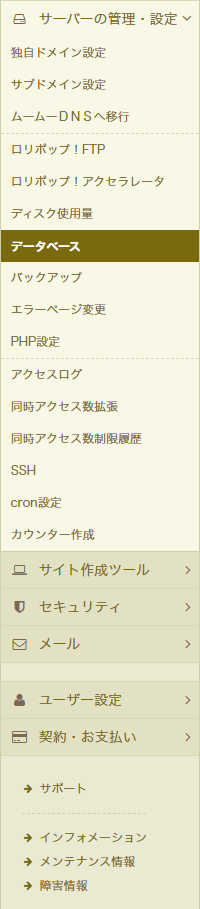
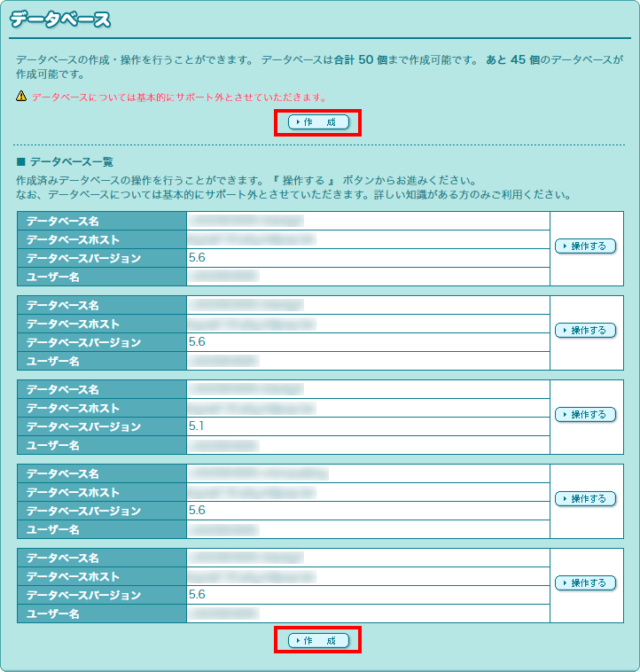
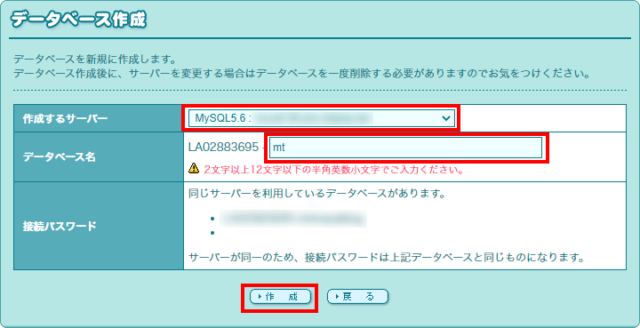
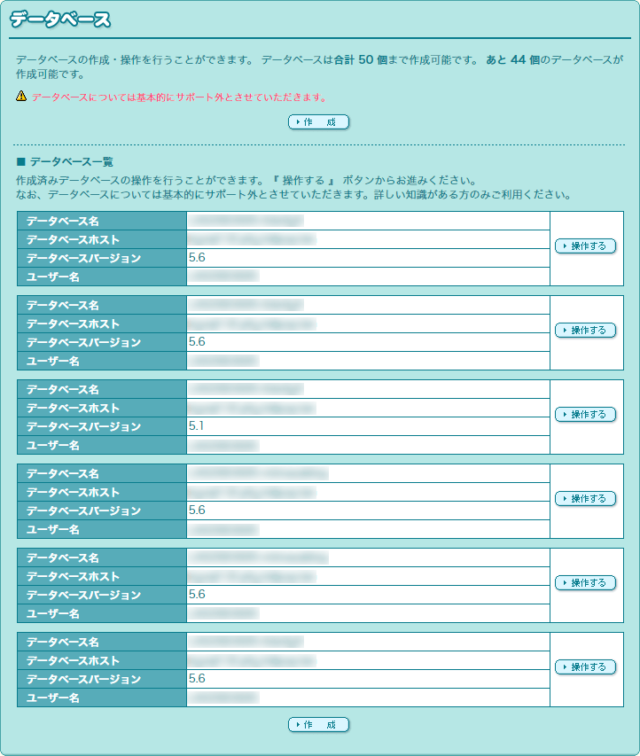
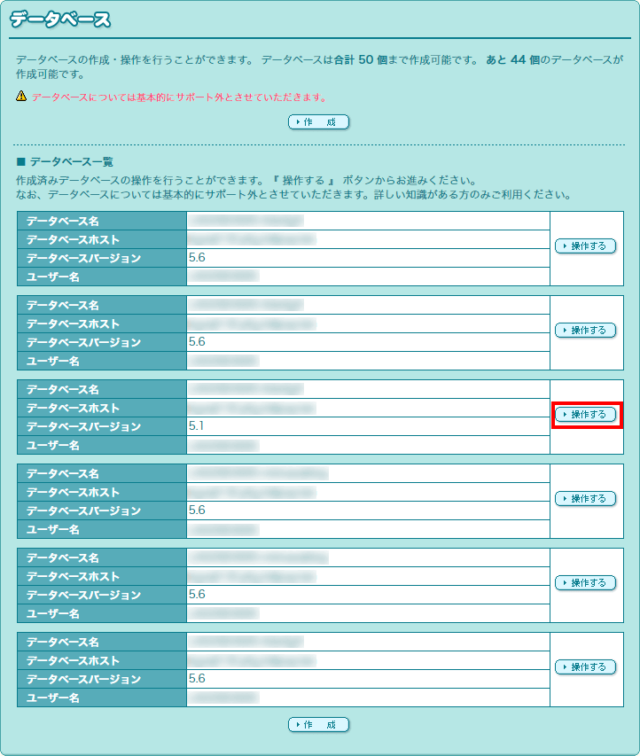
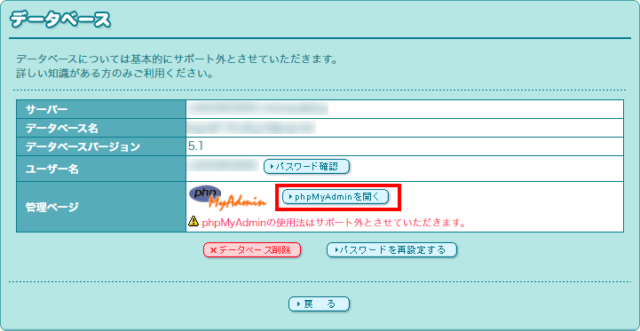
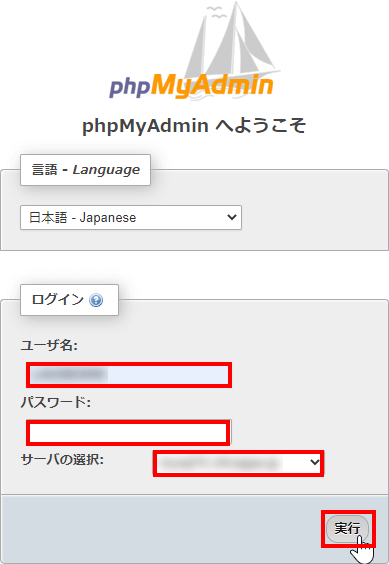
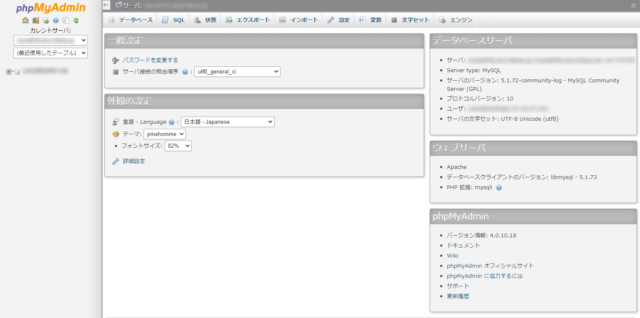
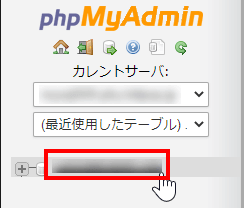
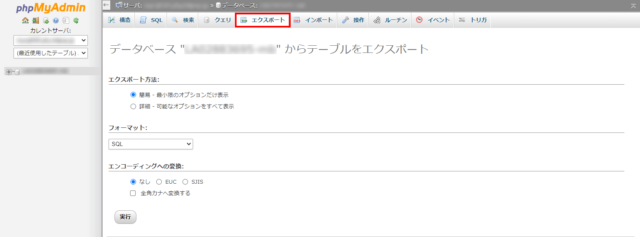
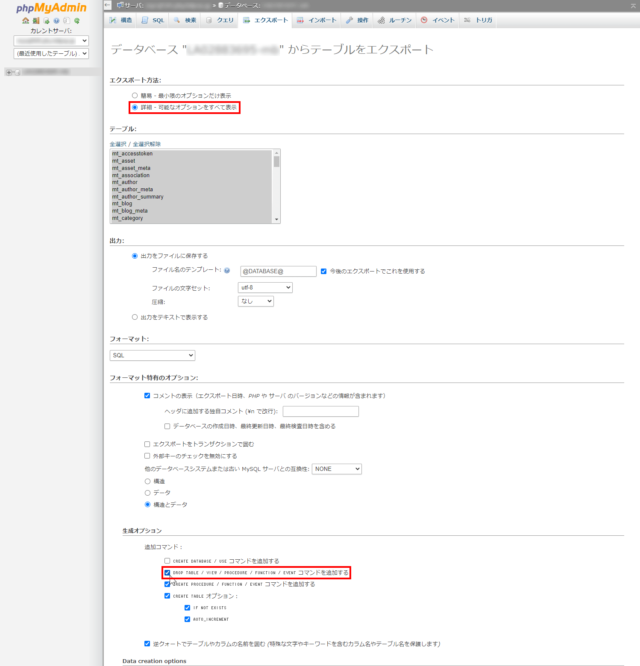
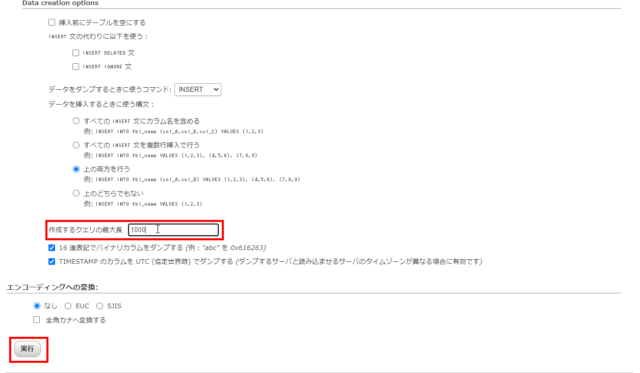
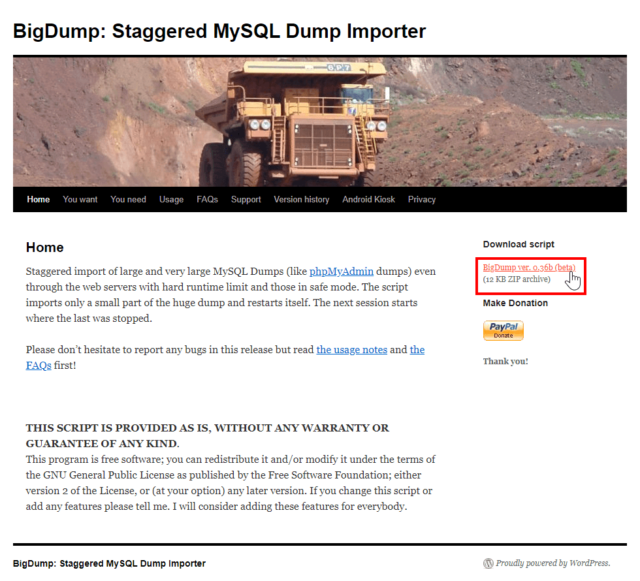
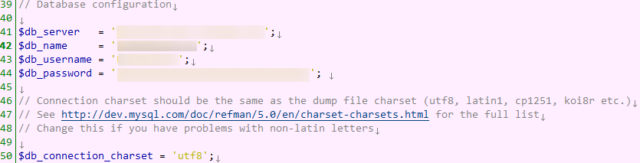
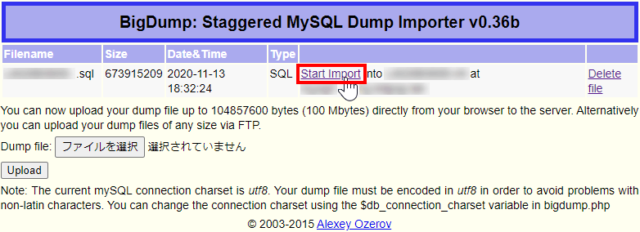
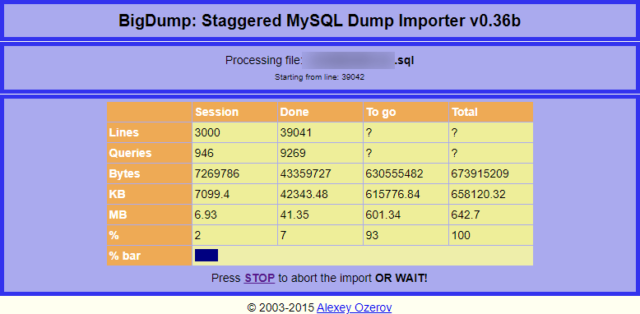
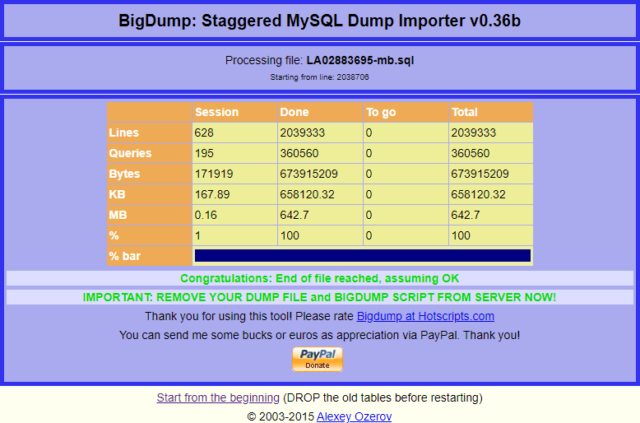
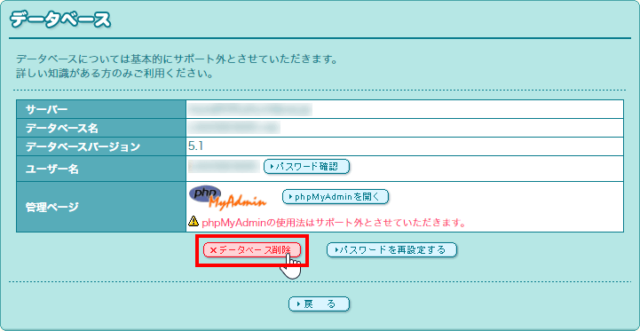


コメント